당신이 항상 궁금해했던 것이 있다면, 어떻게 엑셀에서 거대한 데이터 양을 정말로 효과적으로 분석할 수 있는지, 여기가 딱 맞는 곳입니다. 피벗 테이블은 트렌드를 찾고 통찰력을 얻으며 데이터를 시각적으로 매력적으로 표현하는 데 도움을 주는 강력한 도구입니다. 이 안내서에서는 데이터를 효과적으로 다룰 수 있도록 기초, 고급 기술 및 실용적인 연습을 소개합니다.
중요한 인사이트들
- 피벗 테이블은 원본 데이터를 수정하지 않고 대량의 데이터를 분석하는 데 사용됩니다.
- 피벗 테이블을 어떻게 만들고 조정하는지 단계별로 배웁니다.
- 고급 기능을 통해 사용자 지정 계산 및 동적 대시보드를 만들 수 있습니다.
피벗 테이블의 기초 이해하기
첫 번째 피벗 테이블을 만들기 전에 무엇인지 이해하고 어떤 기능을 가지고 있는지 중요합니다. 피벗 테이블은 엑셀의 다차원 분석 도구로, 데이터를 유연하게 처리하여 다양한 관점을 얻을 수 있습니다.
맨 처음 정확한 데이터 기초부터 시작하세요. 이는 데이터가 구조화된 테이블로 제공되어야하며, 이상적인 경우에는 엑셀 테이블로 작성되어야합니다.
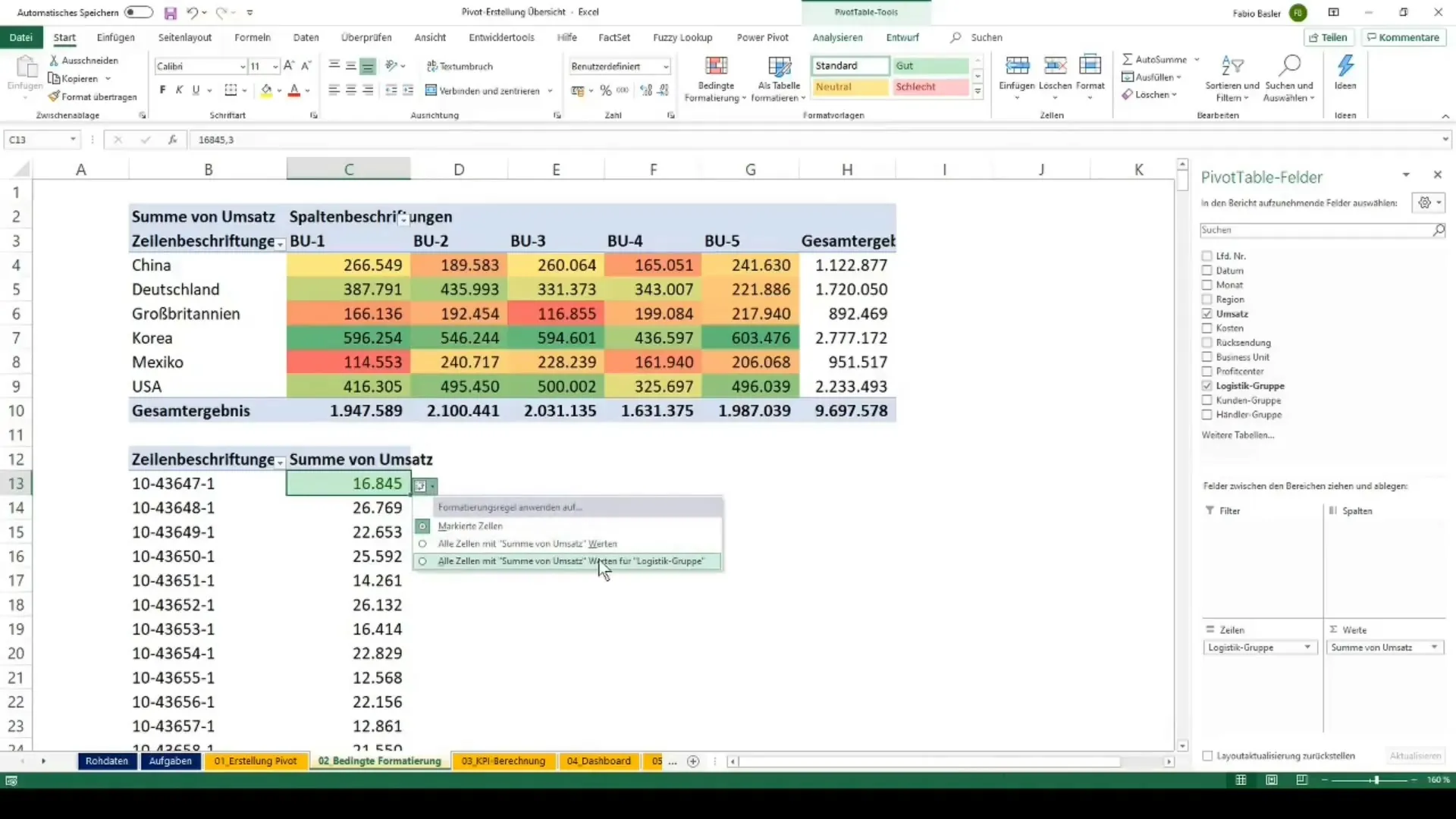
첫 번째 피벗 테이블 만들기
첫 번째 피벗 테이블을 만들려면 다음 단계를 따르세요:
- 데이터를 선택한 후, "삽입" 탭으로 이동하고 "피벗 테이블"을 클릭합니다.
- 새 테이블을 만들거나 기존 워크시트를 사용할 수 있는 옵션 중의 하나를 선택하고 "확인"을 클릭합니다.
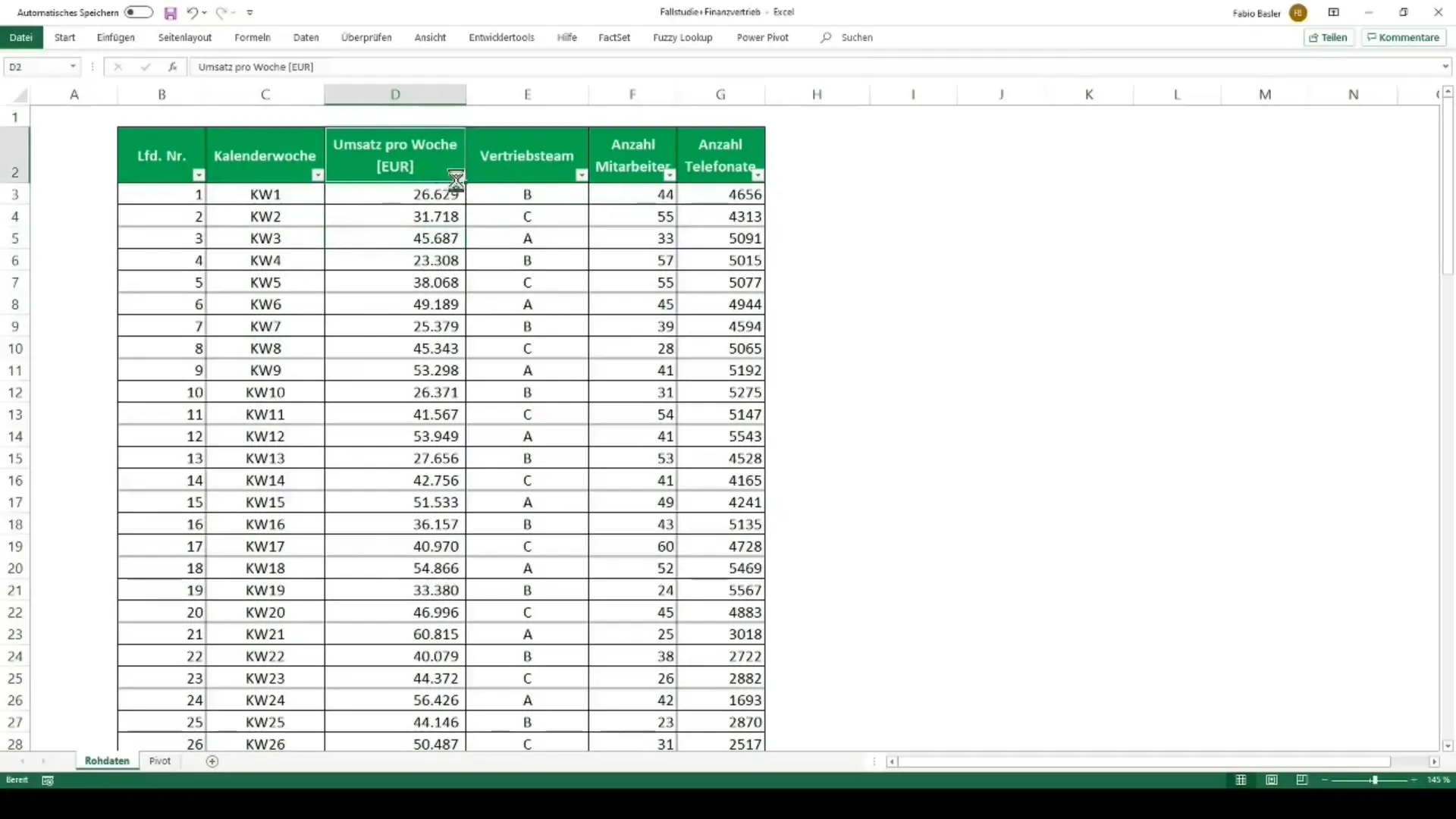
이제 새 피벗 테이블의 필드를 선택할 수 있는 피벗 테이블 창이 열립니다. 행이나 열 영역에 카테고리를 배치하고 값 영역에 값을 배치할 수 있습니다.
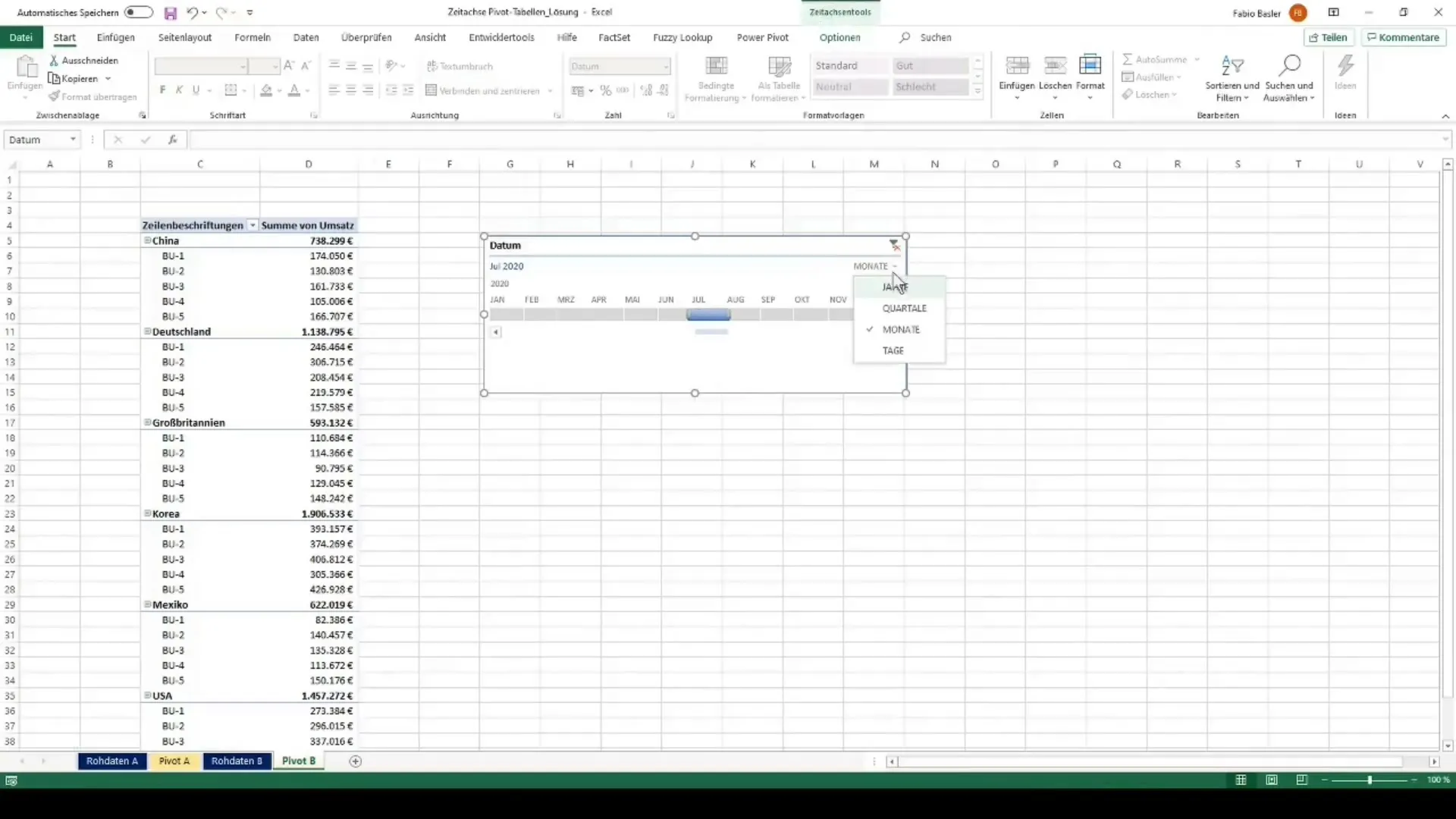
고급 기능 및 사용자 지정 지표
첫 번째 피벗 테이블이 생성되면 고급 기능 및 계산을 다룰 수 있습니다. 여기에서는 피벗 테이블에 합계, 평균, 표준편차 및 최댓값과 같은 지표를 생성하는 방법을 배울 수 있습니다.
이것은 "값 필드 설정" 기능을 통해 선택한 계산 방법을 지정할 수 있습니다.
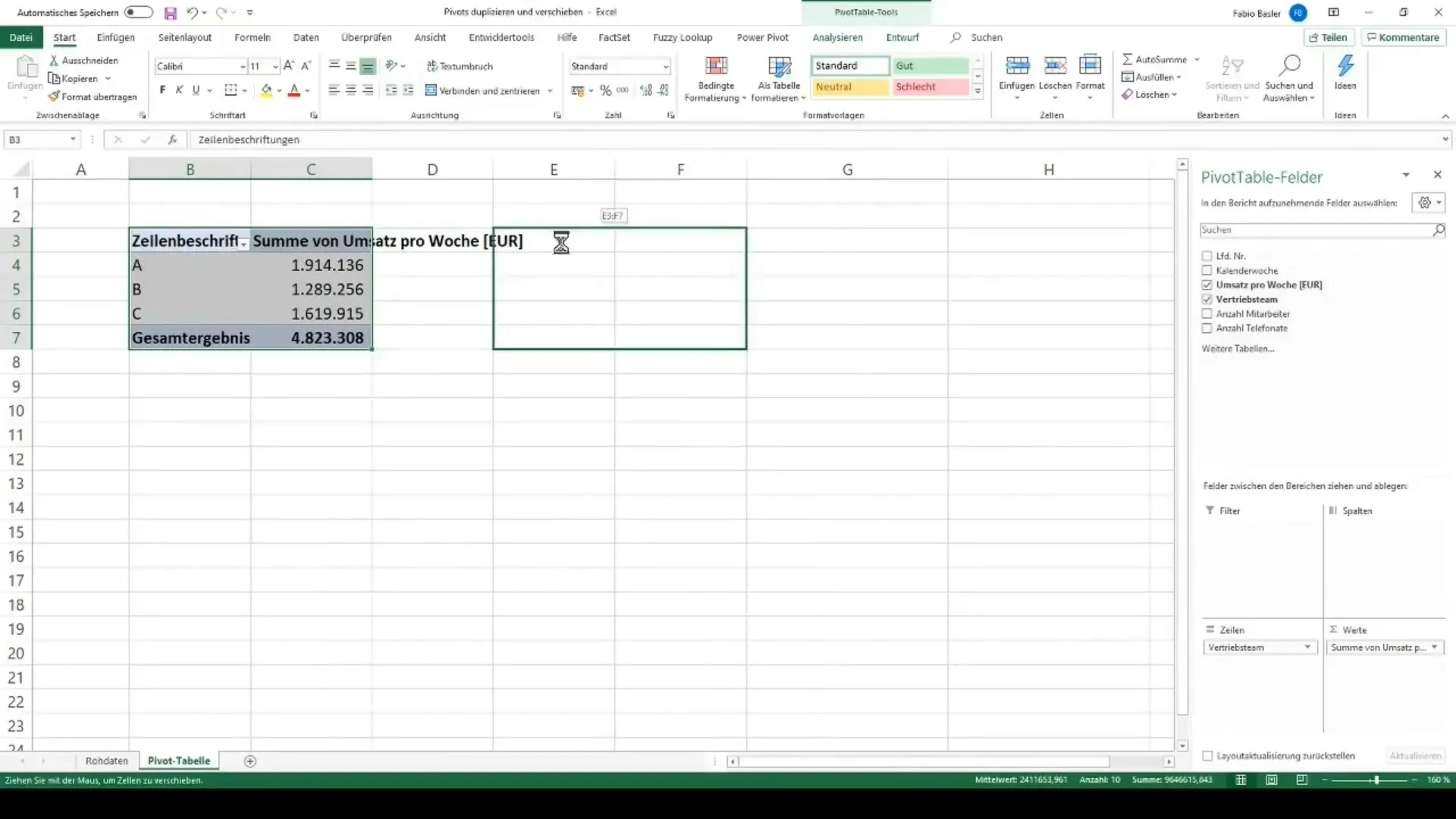
또 다른 흥미로운 측면은 필터링 및 그룹화입니다. 특정 기준에 따라 데이터를 필터링하여 분석을 더 정확하게 할 수 있습니다.

데이터 시각화
얻은 인사이트를 더 잘 제시하기 위해 피벗 테이블을 차트로 시각화하는 것이 유용합니다. 기본적인 막대 차트 및 선 그래프뿐만 아니라 복합 차트 또는 네트워크 차트와 같이 더 복잡한 시각화를 생성할 수 있습니다.
- 피벗 테이블을 선택하고 "삽입" > "차트"로 이동하여 다양한 차트 유형 중에서 선택할 수 있습니다.
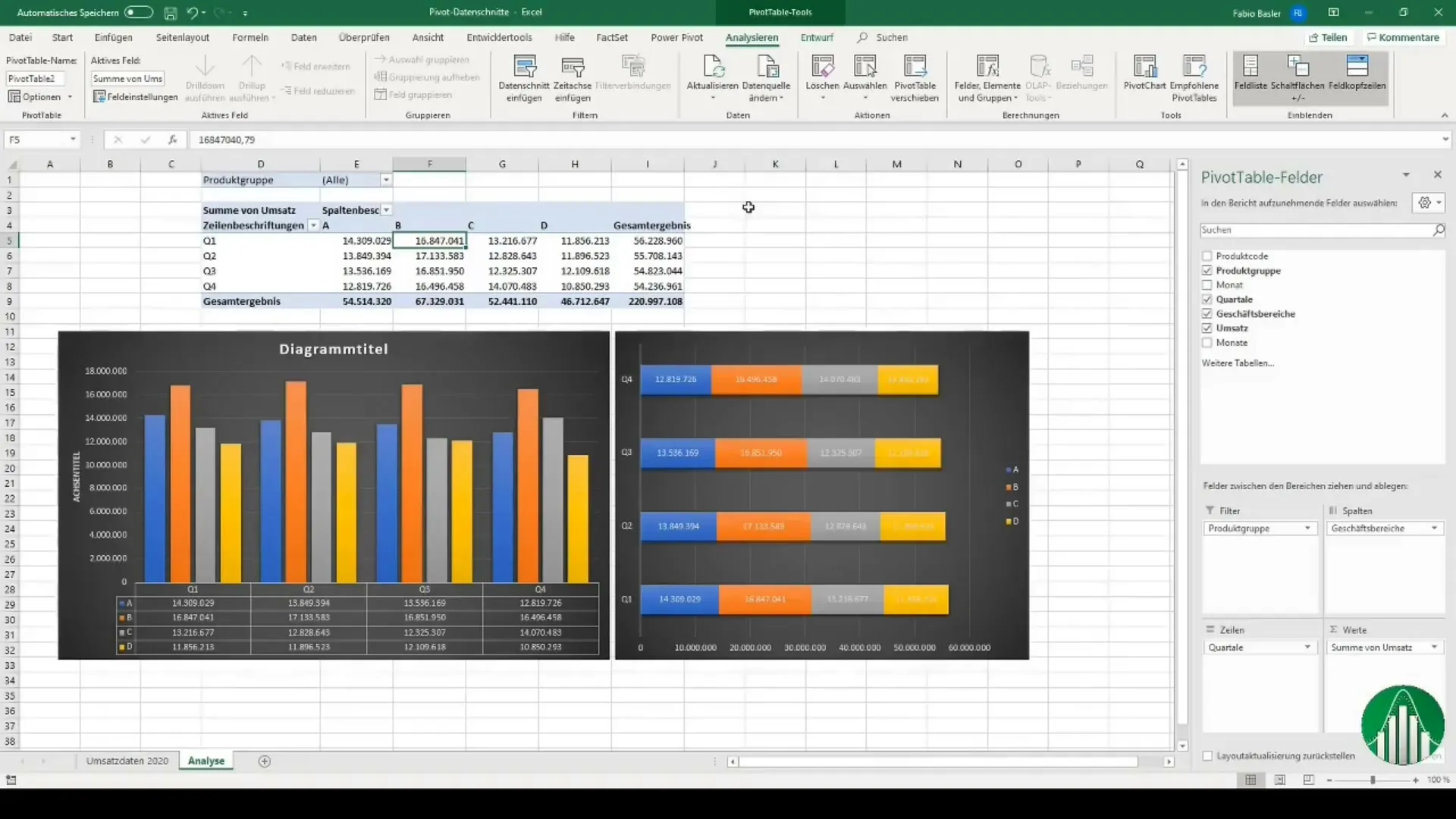
해당 차트로 동적 대시보드를 만들려면 데이터 슬라이스를 사용해야합니다. 이를 통해 차트에서 데이터르 활성화하여 필터링할 수 있습니다.
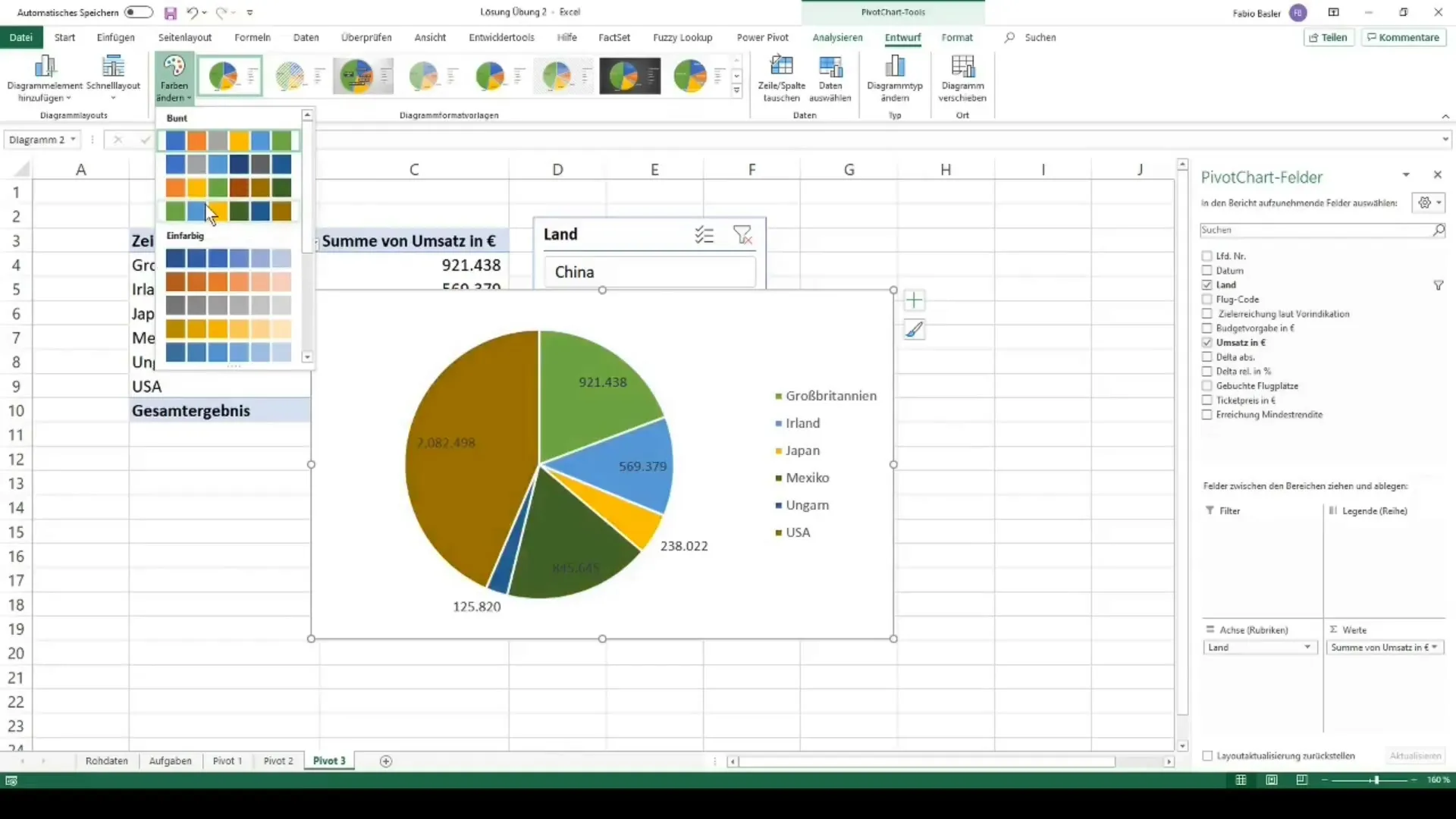
디자인 및 조정
피벗 테이블의 디자인은 데이터가 얼마나 명확하고 매력적으로 제시되는가에 영향을 미칩니다. 색상, 글꼴 및 레이아웃을 조정하여 시각적으로 향상시킬 수 있습니다.
또한 조건부 서식 지정은 데이터를 시각적으로 강조하는 데 도움이 되는 또 다른 유용한 도구입니다. "시작" 탭에서 "조건부 서식 지정" 아래에서 특정 조건에 따라 어떤 셀이 색으로 강조되어야 하는지 지정할 수 있습니다.
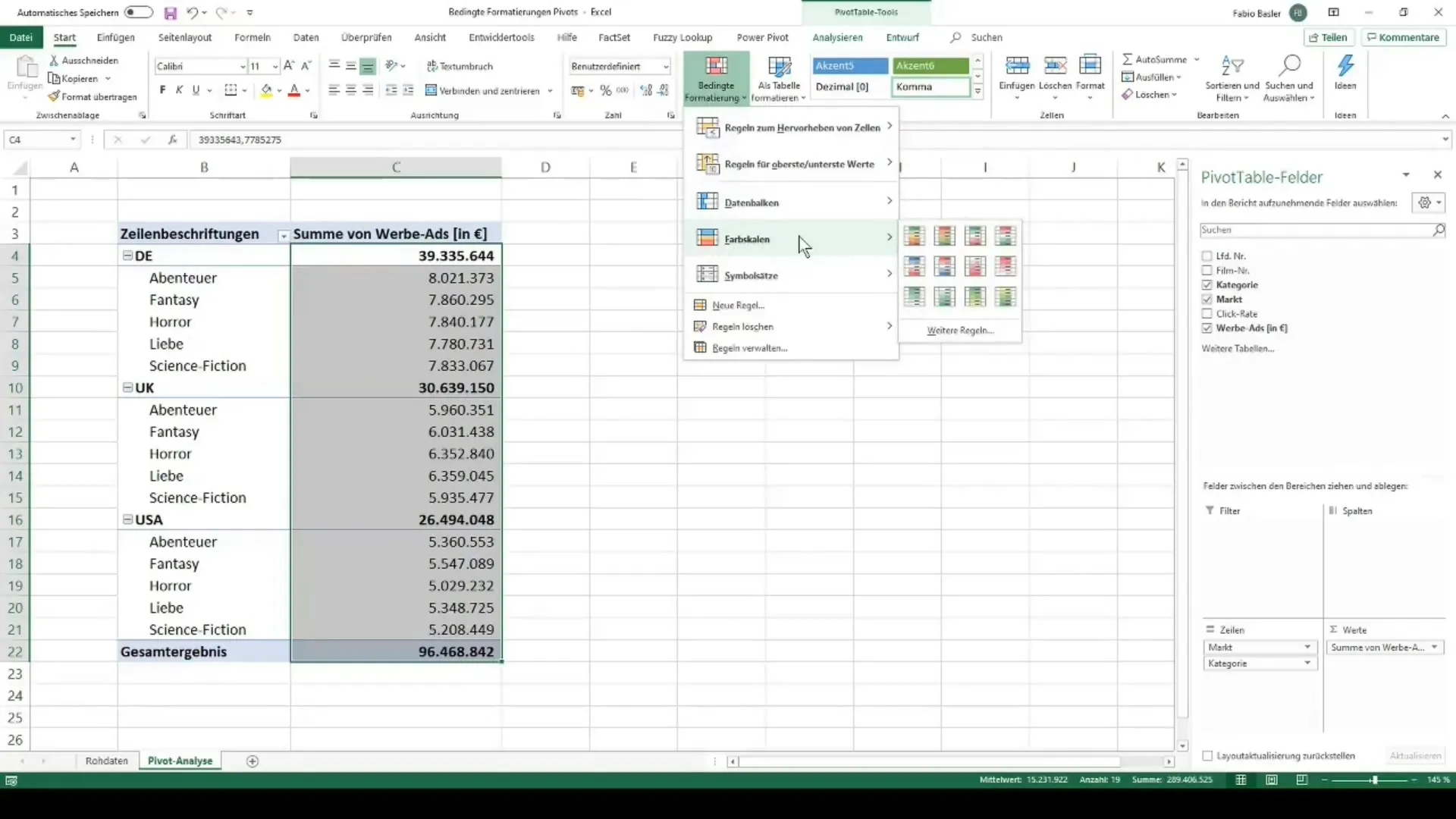
심화 학습 예제
각 섹션 뒤에는 지식을 테스트할 수 있는 실용적인 연습 문제가 제공됩니다. 이러한 연습은 배운 내용을 직접 실무에 적용하고 능력을 향상시킬 수 있도록 구성되어 있습니다.
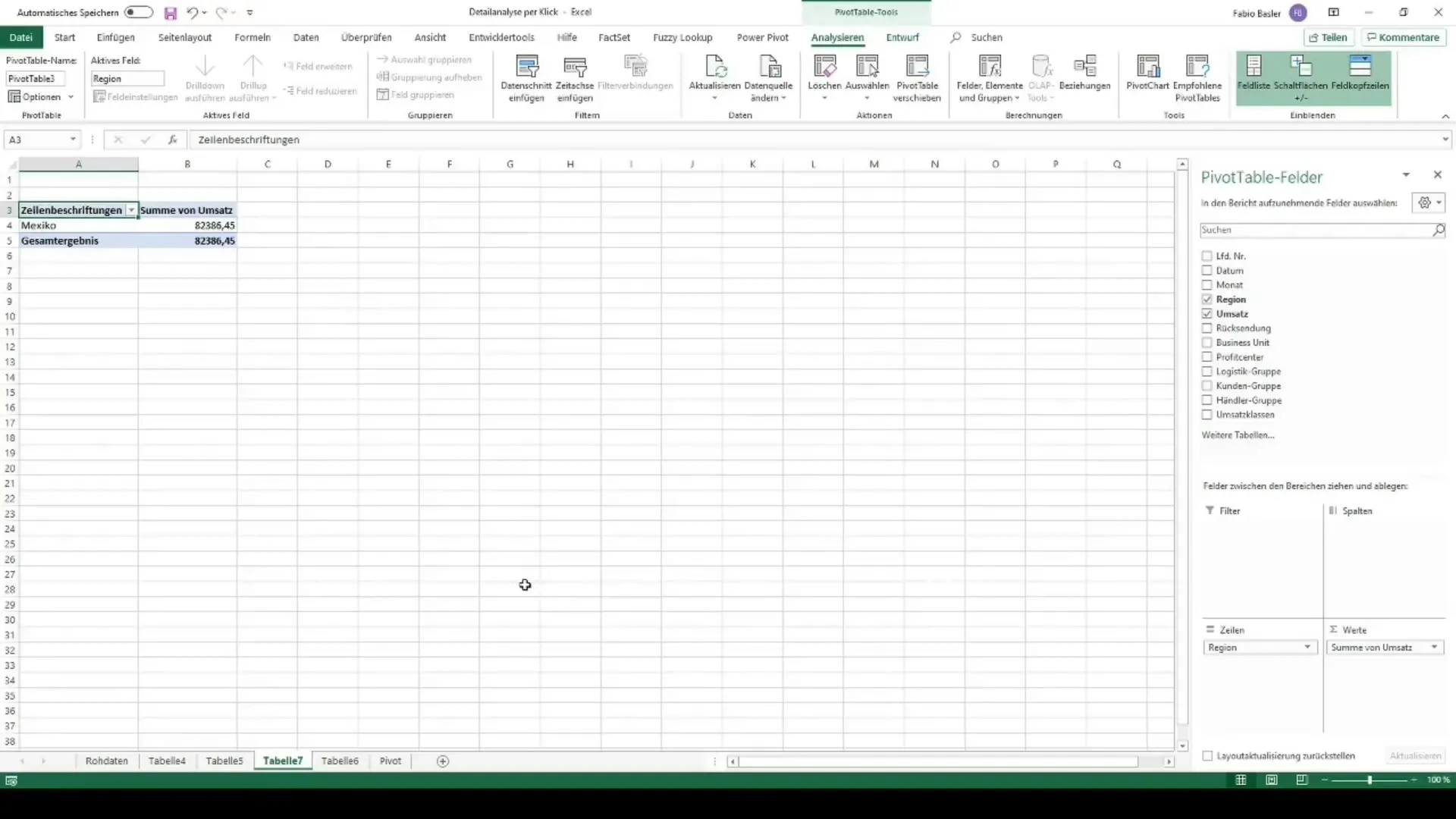
요약
Excel의 피벗 테이블을 마스터하면 데이터 분석의 새로운 세계가 열립니다. 대량의 데이터를 관리하는 뿐만 아니라 유연하고 매력적으로 표현할 수도 있습니다. 기초부터 개별적인 계산, 동적 대시보드까지 여러 단계는 당신이 전문가가 되기 위해 필요한 도구를 제공합니다.
자주 묻는 질문
내 피벗 테이블에서 데이터를 어떻게 필터링할 수 있나요?데이터를 필터링하려면 데이터 슬라이서를 추가하거나 피벗 테이블 내에서 직접 필터 옵션을 사용하면 됩니다.
동일한 데이터 소스에서 여러 피벗 테이블을 만들 수 있나요?예, 동일한 데이터 소스에서 여러 피벗 테이블을 만들고 서로 독립적으로 조정할 수 있습니다.
피벗 테이블의 서식을 어떻게 조정할 수 있나요?디자인 옵션을 사용하여 PivotTable Design 탭에서 서식을 조정할 수 있습니다.
피벗 테이블을 어떻게 템플릿으로 저장하나요?PivotTable을 템플릿으로 저장하려면 워크북을 저장하고 나중에 템플릿으로 열면 됩니다.
다른 프로그램으로 피벗 테이블을 내보낼 수 있나요?예, 스크린샷이나 CSV 형식으로 데이터를 내보내고 나중에 다른 프로그램으로 가져올 수 있습니다.

